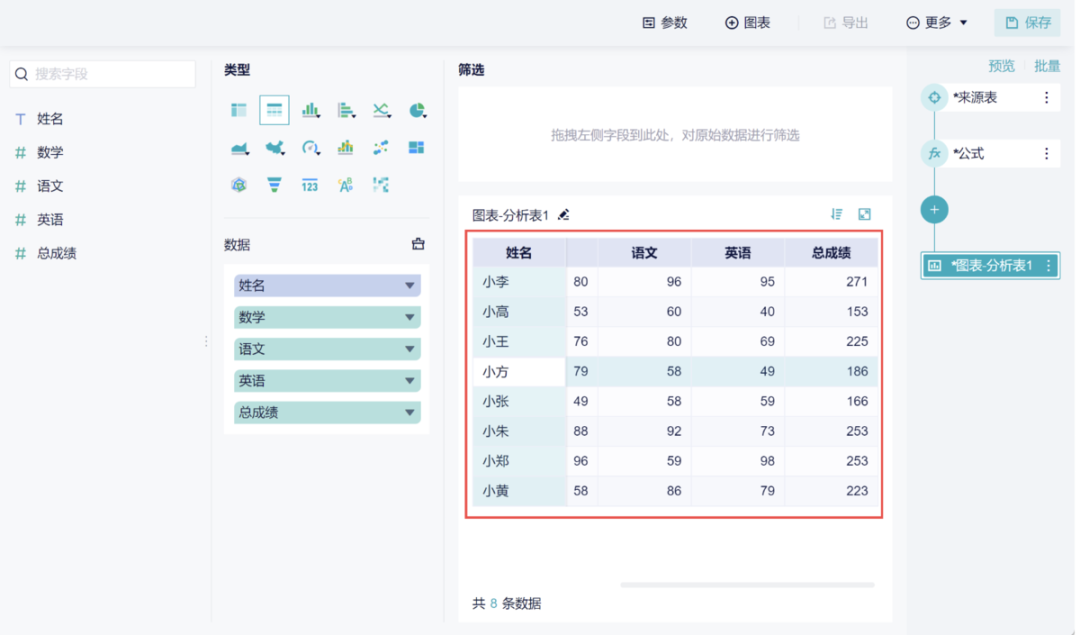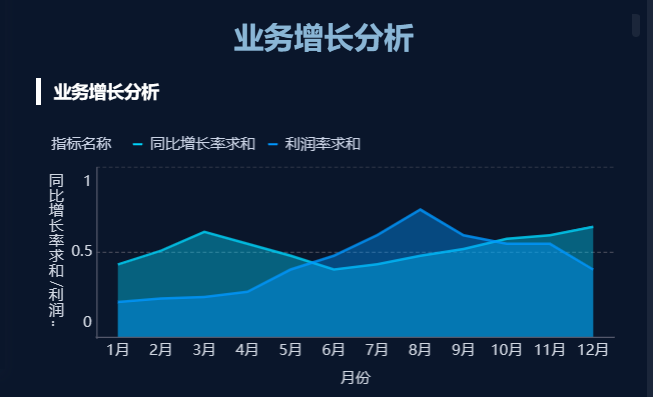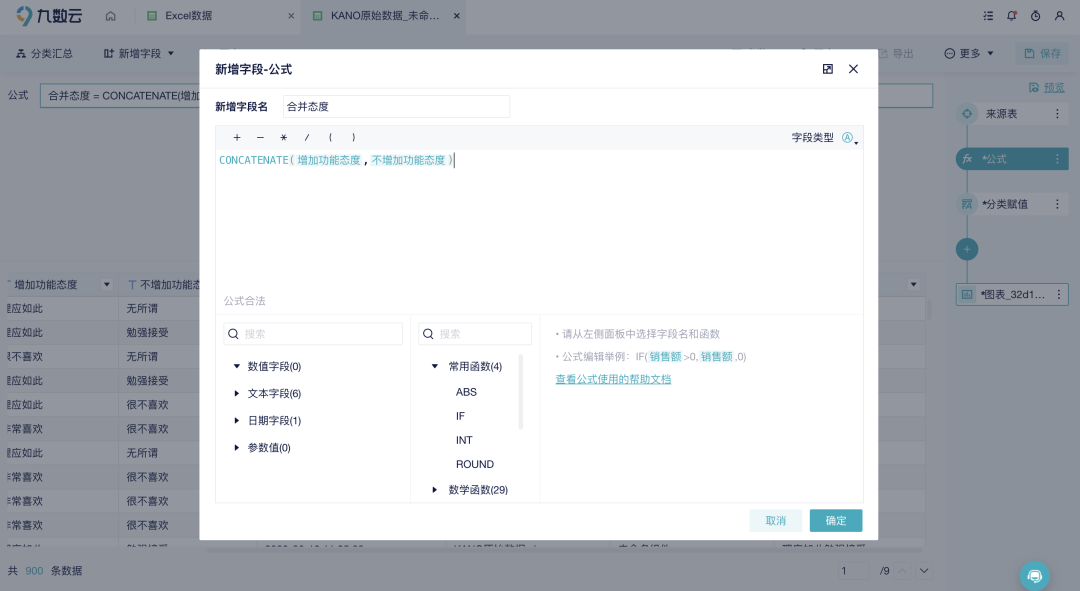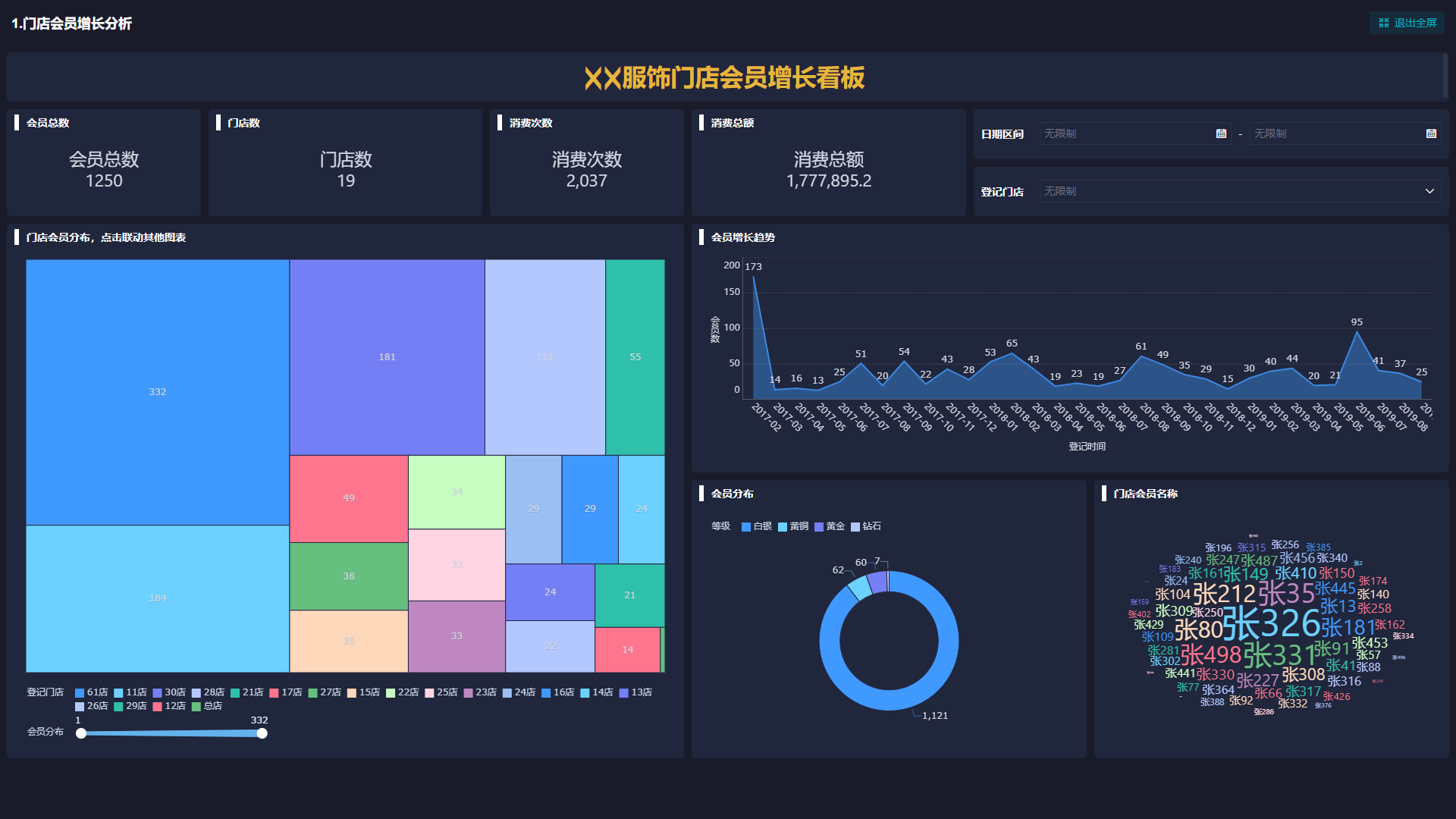如何用excel做数据可视化? | 帆软九数云

在平时工作的时候,我们总是会遇到有需要做工作汇报的时候,这也是一个很好的来展现自己的工作成果、工作能力的机会。但如果你给老板提供的是一张数据密密麻麻的表格,那无论是谁肯定是无法在很短的时间之内就看懂这些数据的。想要达到一目了然的效果,就需要进行可视化操作,下面我们就来详细的了解下如何用excel做数据可视化?
1、添加数据条,让你的数据更加的直观
通常情况下,表格中的数据自然都是非常多的,想要达到直观的效果,就需要在其中加入数据条。在操作上也很简单,我们需要先选中数据区域,然后点击【开始】之中的【条件格式】,并选择其中的【数据条】,建议大家可以将不同类型的数据条划分不同的颜色,这样就可以更加清楚的看出不同数据的差异了。
然后选择数据区域,将其中所有的数字都改成右对齐的方式,并选择【条件格式】中的【管理规则】,在【编辑规则】之中,将其中的最大值的数字改成60,这个数值并不固定,唯一的要求就是要比我们实际数据的最大值来得大。设置好这一步之后,就可以点击确认退出了。
除了把数据转换成数据条,还可以在【条件格式】中对数据的图标集等多个参数进行可视化样式的操作,这样的话,整个数据表格就会更加的直观、美观。
2、迷你图,单元格里的图表
如何用excel做数据可视化?还有一个很重要的就是条件格式中的数据条的使用,合理应用的话就可以让数据更加的直观,但是需要注意的是,它不能够在所有的数据表中使用,只能够简单的展现出数据的大小,而无法展现出数据的增长趋势。
在迷你图功能的使用上,我们需要先添加一列新的数据用来放置迷你图,之后选择【迷你图】中的【折线】,在打开的对话框中选择两个参数,分别是【数据范围】和【位置范围】。最后点击确认,就能够自动生成迷你图了。
如何用excel做数据可视化?除了上面两个方法之外,使用九数云数据图表工具也可以进行数据可视化操作,而且在使用方法上更加的简单,提供更低门槛的操作方式,能够让非专业人士迅速的上手。

热门产品推荐